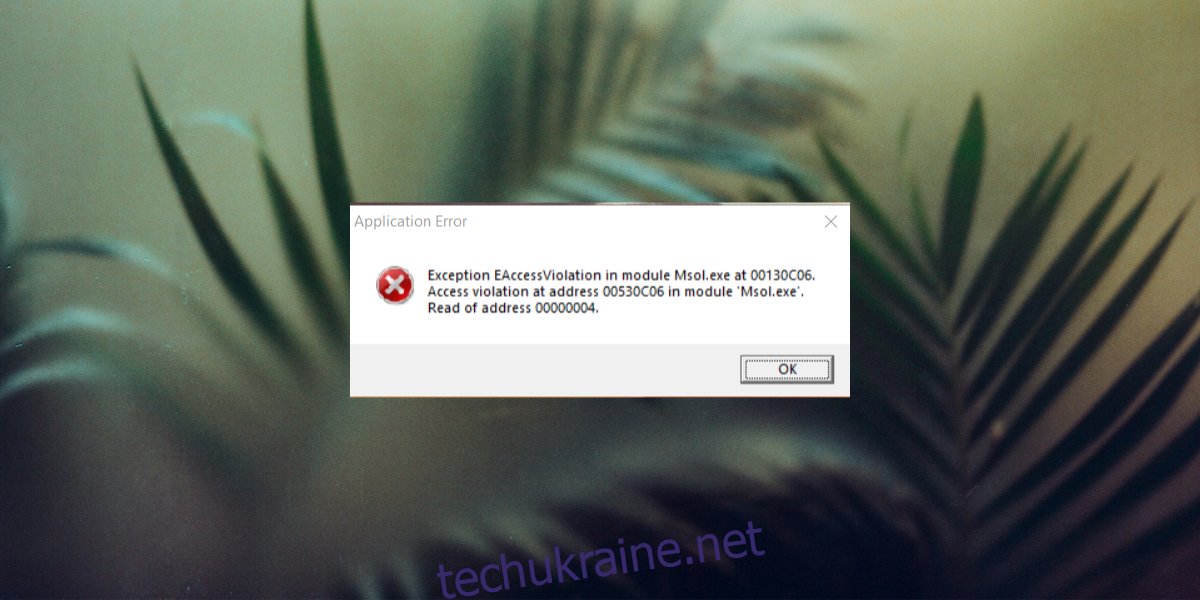Помилка порушення доступу до винятків з’являється в Windows 10, коли ви запускаєте програму або завантажуєте систему. Зазвичай, коли система завантажується та запускає програми, які запускаються під час запуску, одна з них викликає цю помилку. Як наслідок, програма або ваша система не запускатиметься Квітень стають нестабільними.
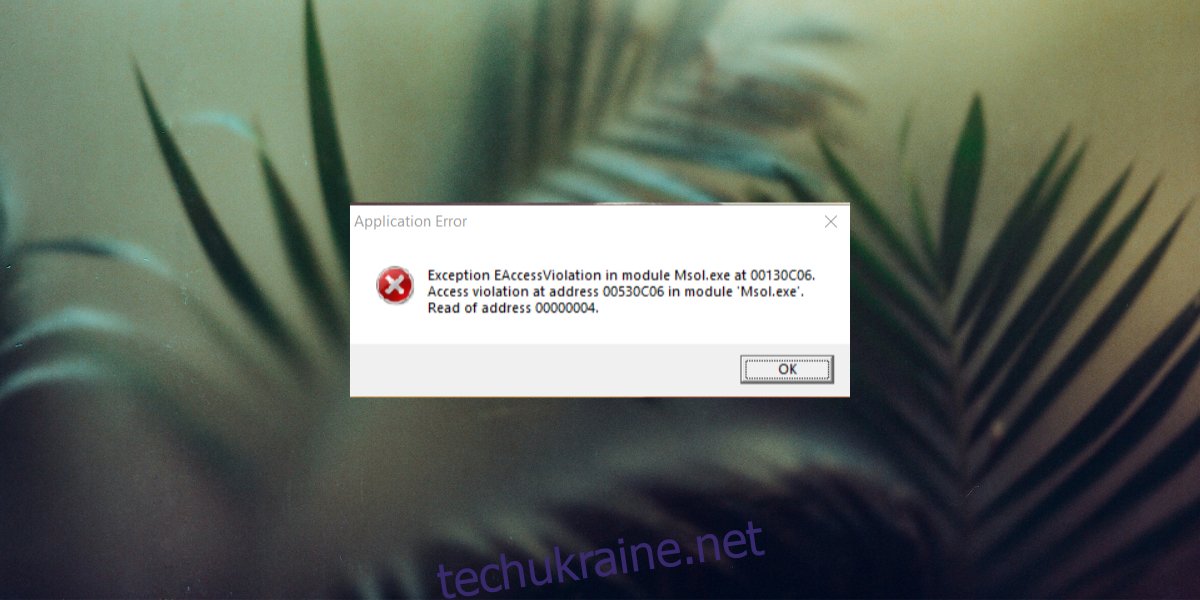
Помилка Exception_Access_Violation у Windows 10
Помилка порушення доступу до винятків викликана одним із наступних;
Проблема з обробкою пам’яті програмою
Проблеми з оперативною пам’яттю
Проблеми з обладнанням
Як виправити порушення доступу за адресою…
Проблеми з апаратним забезпеченням є найрідкіснішою причиною помилки Exception Access Violation, але їх не слід виключати. Якщо після вичерпання всіх перерахованих тут виправлень ви продовжуєте бачити помилку Exception Access Violation, перевірте обладнання вашої системи на наявність пошкоджень, зокрема оперативну пам’ять.
1. Додайте виняток із запобігання виконання даних для програми
Якщо ви отримуєте помилку «Порушення доступу до винятків» щоразу, коли ви відкриваєте певну програму, ви можете додати до неї виняток, щоб запобігти відображенню помилки. Це не вирішить проблему, але ви зможете запустити програму.
Відкрийте Провідник файлів.
Вставте це в рядок розташування: оболонка провідника:::{BB06C0E4-D293-4f75-8A90-CB05B6477EEE} і натисніть Enter.
У стовпці ліворуч натисніть Додаткові параметри системи.
Перейдіть на вкладку Додатково.
Натисніть кнопку Налаштування в розділі Продуктивність.
Перейдіть на вкладку Запобігання виконання даних.
Виберіть Увімкнути DEP для всіх програм, крім тих, які я вибираю.
Натисніть кнопку Додати внизу.
Виберіть EXE програми, яка викликає помилку.
Натисніть Застосувати, а потім запустіть програму.

2. Вимкніть контроль облікових записів користувачів
Ви можете вимкнути контроль облікових записів користувачів, і це приховає помилку, але робити це потрібно лише тоді, коли вам потрібно запустити програму. Контроль облікових записів користувачів не слід вимкнути назавжди.
Відкрийте панель керування.
Перейдіть до Облікові записи користувачів>Облікові записи користувачів.
Натисніть Змінити налаштування керування обліковими записами користувачів.
Перетягніть повзунок вниз і натисніть Застосувати.
Запустіть програму зараз, і повідомлення про помилку не з’явиться.
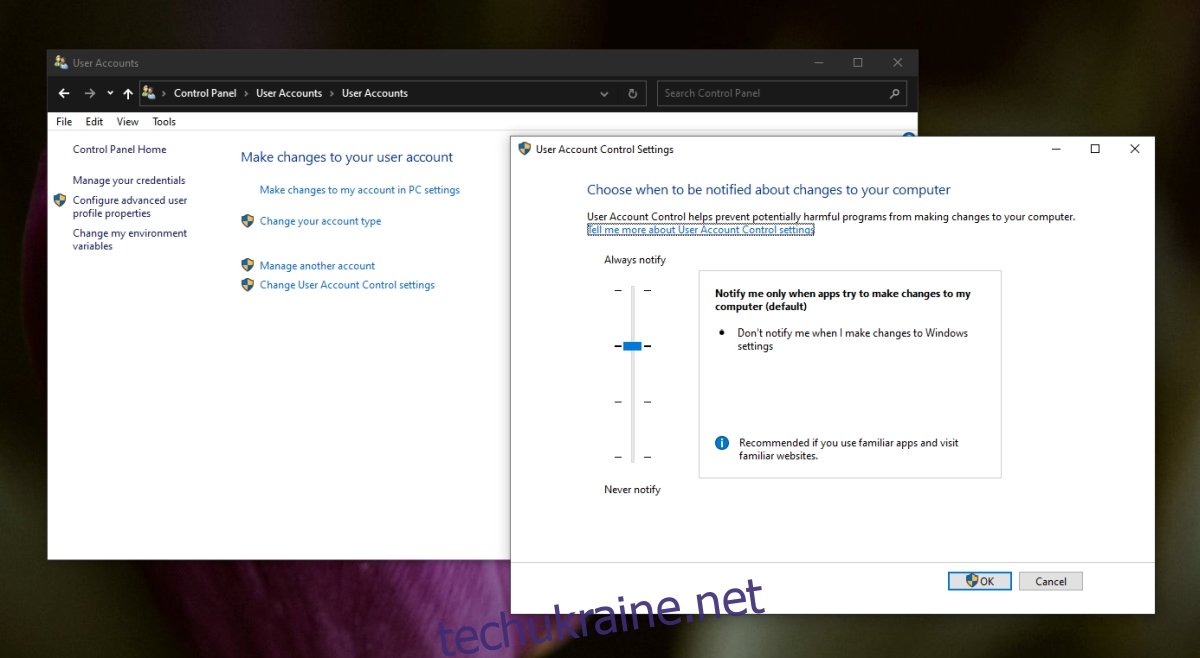
3. Створіть файл options.ini для програми
Ви можете створити файл налаштувань, який Квітень мати можливість усунути помилку для програми. Це рішення стосується ігор, а не інших програм Квітень показати помилку.
Відкрийте Провідник файлів.
Вставте цей %AppData% у рядок розташування та натисніть Enter.
Відкрийте папку для гри, яка викликає помилку.
Клацніть правою кнопкою миші на порожній області та виберіть Створити>Текстовий документ.
Перейменуйте його на: options.ini (змініть розширення, коли буде запропоновано).
Відкрийте файл і вставте в нього наступне:
AudioLOD = Low HasSeenLogoMovies = yes IdealStaticGameLOD = VeryLow Resolution = 800 600 StaticGameLOD = VeryLow TimesInGame = 1
Збережіть зміни та відкрийте гру.
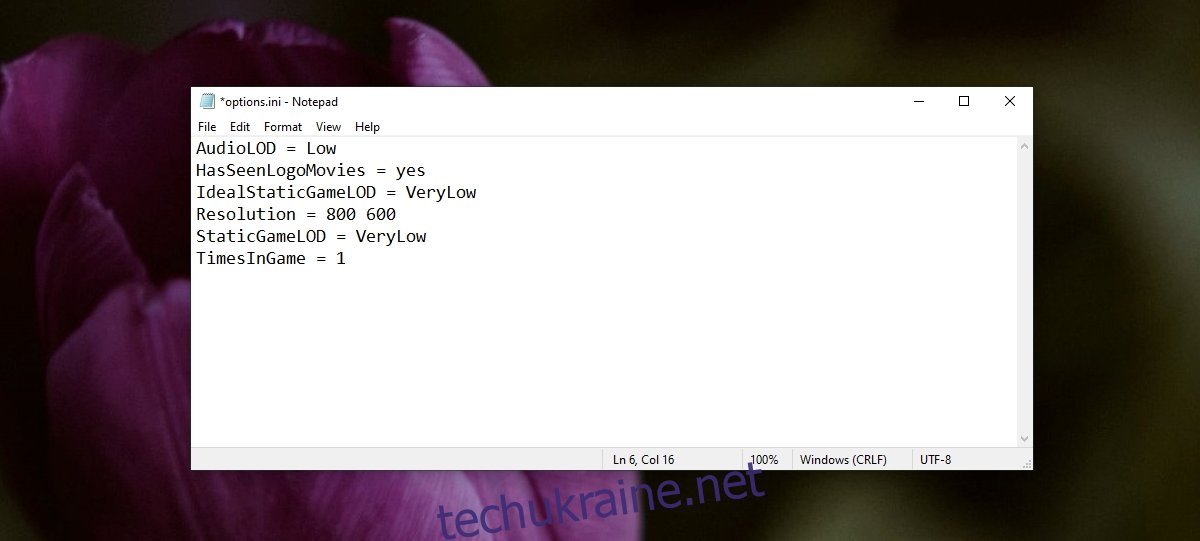
4. Перевірте атрибути файлів
Помилка порушення доступу до винятків Квітень бути викликаним конкретним файлом. Ви дізнаєтеся, тому що повідомлення про помилку розповість вам про це. Якщо повідомлення про помилку супроводжується іменем файлу, перевірте його атрибути.
Відкрийте Провідник і перейдіть до файлу.
Клацніть файл правою кнопкою миші та виберіть Властивості з контекстного меню.
Зніміть прапорець «Лише читання».
Натисніть Застосувати.
Запустіть програму.
5. Запустіть програму в режимі сумісності
Якщо ви нещодавно оновили Windows 10 або сам додаток оновився, це оновлення Квітень бути причиною, чому ви бачите проблему. Спробуйте запустити програму в режимі сумісності, і помилка може зникнути.
Створіть ярлик для програми, яку ви намагаєтеся відкрити.
Клацніть правою кнопкою миші ярлик і виберіть Властивості з контекстного меню.
Перейдіть на вкладку Сумісність.
Виберіть «Запустити цю програму в режимі сумісності для»
Відкрийте спадне меню та виберіть Windows 7 або 8 (тут вам потрібно буде трохи поекспериментувати).
Натисніть Застосувати.
Скористайтеся ярликом, щоб відкрити програму.

6. Видаліть та перевстановіть програму
Можливо, програму було пошкоджено. Це Квітень відбувається, якщо програму було оновлено, і оновлення є помилковим або це Квітень трапиться, якщо ваша система не вимкнулася належним чином. Видалення та повторне встановлення програми – це простий спосіб виправити це.
Відкрийте панель керування.
Перейдіть до Програми>Видалити програму.
Виберіть програму, яку ви намагаєтеся відкрити, і натисніть кнопку Видалити.
Після видалення програми завантажте та встановіть її знову.
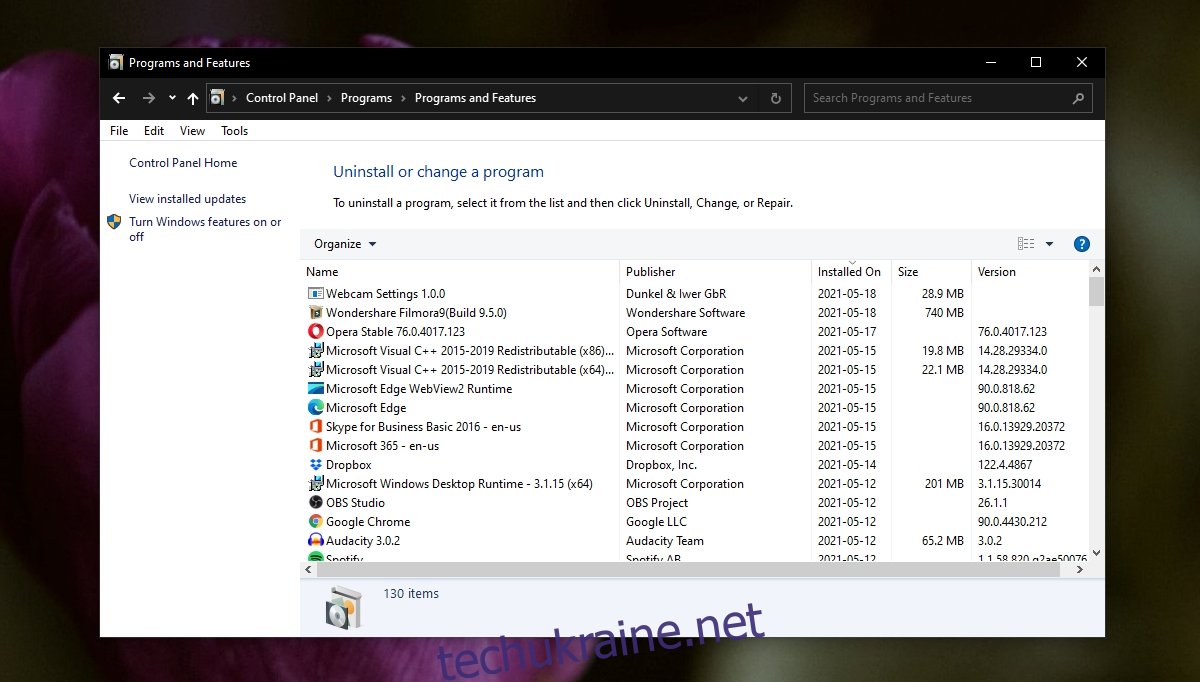
7. Запустіть засіб усунення несправностей обладнання
Ця помилка Квітень бути викликано апаратними проблемами. Деякі проблеми з обладнанням можна виправити або визначити за допомогою засобу усунення несправностей обладнання Windows 10.
Торкніться комбінації клавіш Win+R, щоб відкрити вікно виконання.
У вікні виконання введіть msdt.exe -id DeviceDiagnostic і натисніть клавішу Enter.
Запустіть засіб усунення несправностей і застосуйте всі виправлення, які він рекомендує.
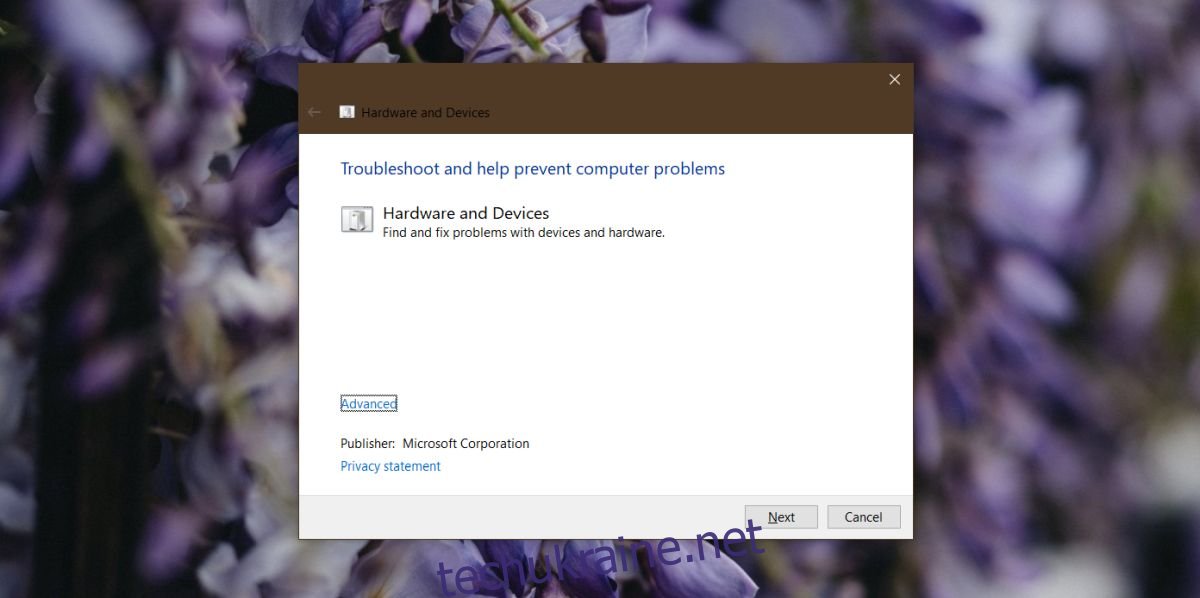
8. Від’єднайте та знову підключіть периферійні пристрої
Можливо, один із периферійних пристроїв, які ви підключили до системи, зокрема пристрої Bluetooth, спричиняє помилку Exception Access Violation. Від’єднайте їх і знову під’єднайте.
9. Перевірте наявність апаратних проблем
Якщо на цьому етапі ваша проблема все ще не вирішена, вам слід перевірити обладнання на наявність помилок. Стрес-тестування оперативної пам’яті, а потім фізична перевірка системи на предмет пошкоджень або ослаблених проводів. Якщо ви не знаєте, як перевірити його на пошкодження обладнання, віднесіть його в ремонт.
Висновок
Помилка порушення доступу до винятків блокує запуск програми. Це Квітень або Квітень не вказує, який файл спричиняє помилку, але наведені вище виправлення повинні забезпечити вирішення проблеми.